3.5 Der Abschnitt: Fields
In diesem Abschnitt stelle ich die Einstellungsmöglichkeiten der Felder dar. In einem der nächsten Texte werde ich dann Beispiele für die gebräuchlisten Felder zeigen. Da die verschiedenen Feldtypen unterschiedlich konfiguriert werden, werden die Einstellungsmöglichkeiten bezogen auf die einzelnen Felder dort dargestellt. Hier wird zunächst ein allgemeiner Überblick gegeben.
Beispielkonfiguration
<?php
$GLOBALS['TL_DCA']['tl_testtable'] = [
// Config ...
// List ...
// Palettes ...
// Subpalettes ...
'fields' => [
'id' => [
'sql' => 'int(10) unsigned NOT NULL auto_increment'
],
'tstamp' => [
'sql' => "int(10) unsigned NOT NULL default '0'"
],
'title' => [
'exclude' => true,
'inputType' => 'text',
'eval' => ['mandatory' => true, 'maxlength' => 255, 'tl_class' => 'w50'],
'sql' => "varchar(255) NOT NULL default ''"
]
]
];
Zunächst braucht jedes Feld einen Namen. Er wird als Key im Array fields und in den Paletten verwendet
(s. "Der Abschnitt: Palettes und Subpalettes"). In diesem Beispiel sind dies id, tstamp und title. Weiterhin hat jedes Feld
Einstellungen wie den Eingabetyp, die SQL-Konfiguration und Angaben zur Anzeige und dem Verhalten im Backend.
Nachfolgend gehe ich die einzelnen Einstellungen durch.
Einstellung: label
| Variablentyp: | array |
| Beispiel: | &$GLOBALS['TL_LANG']['tl_testtable']['title'] |
Die Einstellung label enthält die Übersetzung der Bezeichner für das Feld. Das Spracharray wird unter demselben Namen, wie
das DCA im Ordner Resources/contao/languages/de/ gespeichert. Es kann für jede beliebige Sprache ein Ordner in
Resources/contao/languages/ angelegt werden. Für das Beispiel oben würde das Spracharray im Ordner der Erweiterung
unter Resources/contao/languages/de/tl_testtable.php gespeichert.
Ab Contao 4.9 kann diese Einstellung entfallen, wenn der Eintrag im Spracharray denselben Namen trägt, wie das Feld.
Einstellung: default
| Variablentyp: | mixed |
| Beispiel: | 'Titel', 1, true |
Mit default kann der Vorgabewert festgelegt werden. Dieser wird beim Anlegen eines neuen Datensatzes im Feld
angezeigt. Wird der Datensatz bearbeitet und das Feld ist leer, findet der Vorgabewert keine Anwendung.
Einstellung: exclude
| Variablentyp: | bool |
| Beispiel: | true |
Ist der Wert von exclude auf true gesetzt, kann Backendnutzern in den Benutzereinstellungen der Zugriff auf dieses
Feld entzogen oder gestattet werden.
Einstellung: toggle
| Variablentyp: | bool |
| Beispiel: | true |
Ist es auf true gesetzt, kann das Feld eine Toggle-Aktion triggern. Wir haben bereits im Text
"Eine Togglefunktion für eine eigene Liste" eine eigene Toogle-Funktion erstellt. Diese Einstellunge haben wir dort nicht
verwendet, leder habe ich auch keine weiteren Hinweise auf die Funktion gefunden.
Diese Einstellung gibt es seit Contao 4.13.
Einstellung: search
| Variablentyp: | bool |
| Beispiel: | true |
Mit search kann man das Feld als durchsuchbar kennzeichnen. Es wird dann in die Suchfunktion im Kopf der Liste
aufgenommen. Es ist erforderlich, das die Liste entsprechend konfiguriert ist (s. Option: panelLayout in
"Der Abschnitt: List").
Einstellung: sorting
| Variablentyp: | bool |
| Beispiel: | true |
Will man den Nutzer die Liste nach einem bestimmten Feld sortieren lassen, setzt man bei dem entsprechenden Feld
sorting auf true. Das Feld wird dann in das Auswahlfeld für die Sortierung im Kopf der Liste aufgenommen. Auch hier
muss die Liste entsprechend konfiguriert werden (s. Option: panelLayout in "Der Abschnitt: List") und es
funktioniert nicht in jedem Sortiermodus (s. Option: mode / Option: flag in "Der Abschnitt: List").
Einstellung: filter
| Variablentyp: | bool |
| Beispiel: | true |
Sollen nur Datensätze in der Liste angezeigt werden, die in einem bestimmten Feld einen gewissen Wert haben, setzt man
filter bei dem Feld auf true. Im Kopf der Liste wird dann ein Auswahlfeld für dieses Feld mit allen Werte erzeugt,
sodass der Nutzer die Liste dynamisch filtern kann. Auch hier muss die Liste entsprechend konfiguriert werden
(s. Option: panelLayout in "Der Abschnitt: List").
Einstellung: flag
| Variablentyp: | integer |
| Beispiel: | \Contao\DataContainer::SORT_INITIAL_LETTER_ASC |
Mit dem flag kann man die Art der Sortierung angeben. Es gibt folgende Werte:
| Wert | Konstante | Bedeutung |
|---|---|---|
1 |
\Contao\DataContainer::SORT_INITIAL_LETTER_ASC |
Datensätze werden nach dem ersten Buchstaben aufsteigend sortiert. |
2 |
\Contao\DataContainer::SORT_INITIAL_LETTER_DESC |
Datensätze werden nach dem ersten Buchstaben absteigend sortiert. |
3 |
\Contao\DataContainer::SORT_INITIAL_LETTERS_ASC |
Datensätze werden nach den ersten zwei Buchstaben aufsteigend sortiert. |
4 |
\Contao\DataContainer::SORT_INITIAL_LETTERS_DESC |
Datensätze werden nach den ersten zwei Buchstaben absteigend sortiert. |
5 |
\Contao\DataContainer::SORT_DAY_ASC |
Datensätze werden nach Tag aufsteigend sortiert. (Feld muss ein Datum enthalten.) |
6 |
\Contao\DataContainer::SORT_DAY_DESC |
Datensätze werden nach Tag absteigend sortiert. (Feld muss ein Datum enthalten.) |
7 |
\Contao\DataContainer::SORT_MONTH_ASC |
Datensätze werden nach Monat aufsteigend sortiert. (Feld muss ein Datum enthalten.) |
8 |
\Contao\DataContainer::SORT_MONTH_DESC |
Datensätze werden nach Monat absteigend sortiert. (Feld muss ein Datum enthalten.) |
9 |
\Contao\DataContainer::SORT_YEAR_ASC |
Datensätze werden nach Jahr aufsteigend sortiert. (Feld muss ein Datum enthalten.) |
10 |
\Contao\DataContainer::SORT_YEAR_DESC |
Datensätze werden nach Jahr absteigend sortiert. (Feld muss ein Datum enthalten.) |
11 |
\Contao\DataContainer::SORT_ASC |
Datensätze werden aufsteigend. |
12 |
\Contao\DataContainer::SORT_DESC |
Datensätze werden absteigend. |
Einstellung: length
| Variablentyp: | integer |
| Beispiel: | 0, 1 |
Mit length kann die Anzahl der Zeichen, die für das Bilden der Gruppen bei der Sortierung herangezogen werden,
angegeben werden. Dies funktioniert nur, wenn flag auf 3 (\Contao\DataContainer::SORT_INITIAL_LETTERS_ASC) oder
4 (\Contao\DataContainer::SORT_INITIAL_LETTERS_DESC) gesetzt ist.
Einstellung: inputType
| Variablentyp: | string |
| Beispiel: | text, textarea, select, radio, pageTree |
Eine der wichtigsten Einstellungsmöglichkeiten, ist die Art des Eingabefelds. Es wird der Eigenschaft inputType
zugewiesen. Es gibt folgende Werte:
| Wert | Name | Beispiel |
|---|---|---|
checkbox |
Checkbox |  |
checkboxWizard |
Checkbox Wizard | 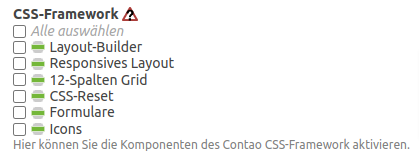 |
chmod |
CHMOD table |  |
fileTree |
File tree | 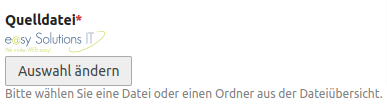 |
imageSize |
Ein Auswahlfeld und zwei Textfelder, um die Größe von Bildern einzugeben. |  |
inputUnit |
Ein Textfeld und ein Auswahlfeld. |  |
keyValueWizard |
Ein Wirazd für die Eingabe von Schlüsseln und Werten, mit zwei Textfeldern pro Eintrag . |  |
listWizard |
Ein Wizard mit einem Eingabefeld pro Reihe, für die Eingabe eines Werts. |  |
metaWizard |
Einfabe der Metadaten im Dateimanager. |  |
moduleWizard |
Auswahl von Frontendmodulen, wird im Seitenlayout verwendet. | 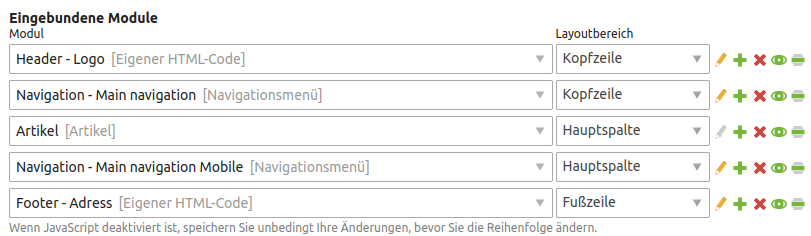 |
optionWizard |
Auswahlfeld um Optionen festzulegen, wird z.B. im Formulargenerator beim Feldtyp "Select-Menü" verwendet. |  |
pageTree |
Auswahl einer Weiterleitungsseite. |  |
password |
Ein Textfeld für die versteckte Eingabe, mit der Möglichkeit die Eingabe sichtbar zu machen. |  |
picker |
Grundlegendes Auswahl-Widget, wird z. B. beim Einbinden eines Artikels in ein Inhaltselement verwendet. |  |
radio |
Radiobutton | 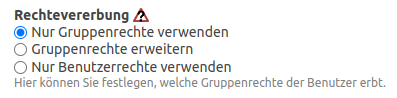 |
radioTable |
Tabelle mit Radiobuttons und Bildern, wird z. B. im Seitenlayout für die Auswahl der Zeielen und Spalten verwendet. | 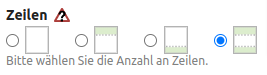 |
sectionWizard |
Auswahl der benutzerdefinierten Bereiche im Seitenlayout. |  |
select |
Auswahlfeld |  |
serpPreview |
Suchmaschienenvorschau |  |
tableWizard |
Ein Wizard für die tabellarische Eingabe von Werten. | 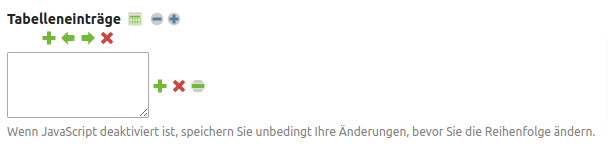 |
text |
Textfeld |  |
textStore |
Ein Feld zur maskierten Eingabe von Werte, aber ohne die Möglichkeit, die Eingabe sichtbar zu machen. |  |
textarea |
Textarea (normal, mit TinyMCE, oder Codeeditor) |  |
timePeriod |
Textfeld mit einem Auswahlfeld |  |
trbl |
Vier Textfelder und ein Auswahlfeld für die Einheit, um den Abstand einzugeben. |  |
Einstellung: options
| Variablentyp: | array |
| Beispiel: | ['h1', 'h2', 'h3] |
Einige Feldtypen, wie select, radio und timePeriod benötigen Optionen, die man auswählen kann. Diese können der
Einstellung options zugewiesen werden. In der Regel werden hier die Schlüssel hinterlegt und die Übersetzungen in das
Spracharray eingetragen. Das Spracharray kann der Einstellung reference zugewisen werden (s. u.).
Einstellung: options_callback
| Variablentyp: | array |
| Möglicher Werte: | [class, method] |
| Beispiel: | [\Ctocb\Example\Classes\Contao\Operations\TlTesttable::class, 'myMethod'] |
Manchmal stehen die Optionen erst zur Laufzeit zur Verfügung und müssen z. B. aus der Datenbank geladen werden. In
diesem Fall kann man einen options_callback verwenden. Man weisst der Einstellung die Klasse und die Methode zu, die
aufgerufen werden soll. Die Methode muss dann ein Array mit den Optionen zurückgeben. (Auf Callbacks gehen wir im
nächsten Kapitel noch gesondert ein.)
Einstellung: foreignKey
| Variablentyp: | string |
| Beispiel: | tl_article.title, tl_user.name, tl_member.CONCAT(firstname,' ',lastname) |
Soll einfach ein Datensatz aus einer andern Tabelle ausgewählt werden, kann die Einstellung foreignKey verwendet
werden um die Optionen zu erzeugen. Es wird ein String zugewiesen, der aus dem Namen der Tabellen und dem Namen des
Felds besteht. Der Inhalt des angegebenen Felds wird als Bezeichnung verwendet, als Schlüssel dient immer die id. Man
kann auch mehrere Felder mit CONCAT() verbinden (z. B. tl_member.CONCAT(firstname,' ',lastname)).
Einstellung: reference
| Variablentyp: | array |
| Beispiel: | &$GLOBALS['TL_LANG']['COLS'] |
Gibt man die Optionen direkt an und weist die Schlüssel zu, kann der Einstellung reference ein Spracharray zugewiesen
werden, welches die Übersetzung enthält. Das Array muss in der entsprechenden Sprachdatei erstellt werden (z. B.
Resources/contao/languages/de/tl_testtable.php im Ordner der Erweiterung).
Einstellung: explanation
| Variablentyp: | string |
| Beispiel: | myExplanation |
Der Einstellung explanation wird ein Schlüssel für das Spracharray $GLOBALS['TL_LANG']['XPL'] zugewiesen. Der
entsprechende Eintrag wird dann vom HelpWizard angezeigt. (Details befinden sich im
Handbuch). Auf den HelpWizard gehen wir in einem
späteren Text noch ein.

Einstellung: input_field_callback
| Variablentyp: | array |
| Möglicher Werte: | [class, method] |
| Beispiel: | [\Ctocb\Example\Classes\Contao\Operations\TlTesttable::class, 'myMethod'] |
Mit dem input_field_callback kann man individuelle Eingabefelder für das Backend erstellen. Es wird die Klasse und
die Methode übergeben. Die Methode muss dann das HTML des Eingabefelds zurückgeben. (Auf Callbacks gehen wir im
nächsten Kapitel noch gesondert ein.)
Einstellung: eval
| Variablentyp: | array |
| Beispiel: | ['mandatory'=>ture, 'maxlength'=>255, 'tl_class'=>'w50'] |
Die Einstellung eval (Evaluation/Auswertung) regelt die Anzeige und den Umgang mit dem Feld. Hier kann die maximal
Zeichenzahl festgelegt werden, oder ob ein Feld ein Pflichtfelt ist und vieles mehr. Auf die Details dieser
Einstellungen gehen wir im übernächsten Text ein.
Einstellung: wizard
| Variablentyp: | array |
| Möglicher Werte: | [class, method] |
| Beispiel: | [\Ctocb\Example\Classes\Contao\Operations\TlTesttable::class, 'myMethod'] |
Dieser Callback erstellt einen Hilfebutton. (Auf Callbacks gehen wir im nächsten Kapitel noch gesondert ein.)

Einstellung: sql
| Variablentyp: | string|array |
| Beispiel: | VARCHAR(32) NOT NULL DEFAULT '', ['type' => 'string', 'length' => 32, 'default' => ''] |
In die Einstellung sql wird die Definiotion für das Datenbankfeld eingetragen. Details zur Konfiguration stehen im
Handbuch und werden bei den Beispeilen im
nächsten Text noch veranschaulicht.
Einstellung: relation
| Variablentyp: | array |
| Beispiel: | ['type'=>'hasOne', 'table'=>'tl_member] |
In relation wird die Beziehung zur Elterntabelle angegeben. Auch diese Details befinden sich im
Handbuch. Auch zu diesem Thema wird später noch ein
eigener Text erscheinen.
Einstellung: load_callback
| Variablentyp: | array |
| Möglicher Werte: | [class, method] |
| Beispiel: | [\Ctocb\Example\Classes\Contao\Operations\TlTesttable::class, 'myMethod'] |
Der load_callback wird beim Laden des Felds aufgerufen. Man kann mit ihm z. B. einen Standardwert setzen, oder Werte
aus der Datenbank konvertieren. (Auf Callbacks gehen wir im nächsten Kapitel noch gesondert ein.)
Einstellung: save_callback
| Variablentyp: | array |
| Möglicher Werte: | [class, method] |
| Beispiel: | [\Ctocb\Example\Classes\Contao\Operations\TlTesttable::class, 'myMethod'] |
Der save_callback wird beim Sepichern des Felds aufgerufen. Man kann mit ihm z. B. Werte für die Datenbank
konvertieren. (Auf Callbacks gehen wir im nächsten Kapitel noch gesondert ein.)
Einstellung: xlabel
| Variablentyp: | array |
| Möglicher Werte: | [class, method] |
| Beispiel: | [\Ctocb\Example\Classes\Contao\Operations\TlTesttable::class, 'myMethod'] |
Der xlabel-Callback wird beim Rendern des Widgets aufgreufen und erlaubt es, HTML nach dem Label einzufügen.
